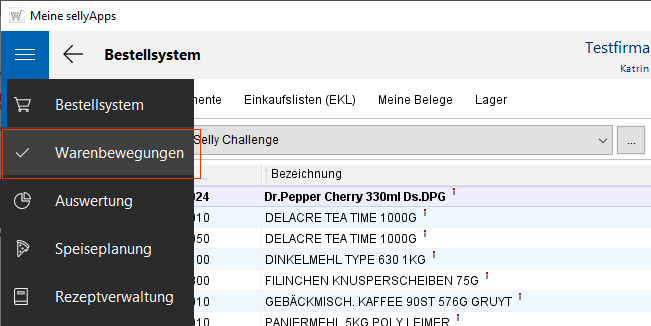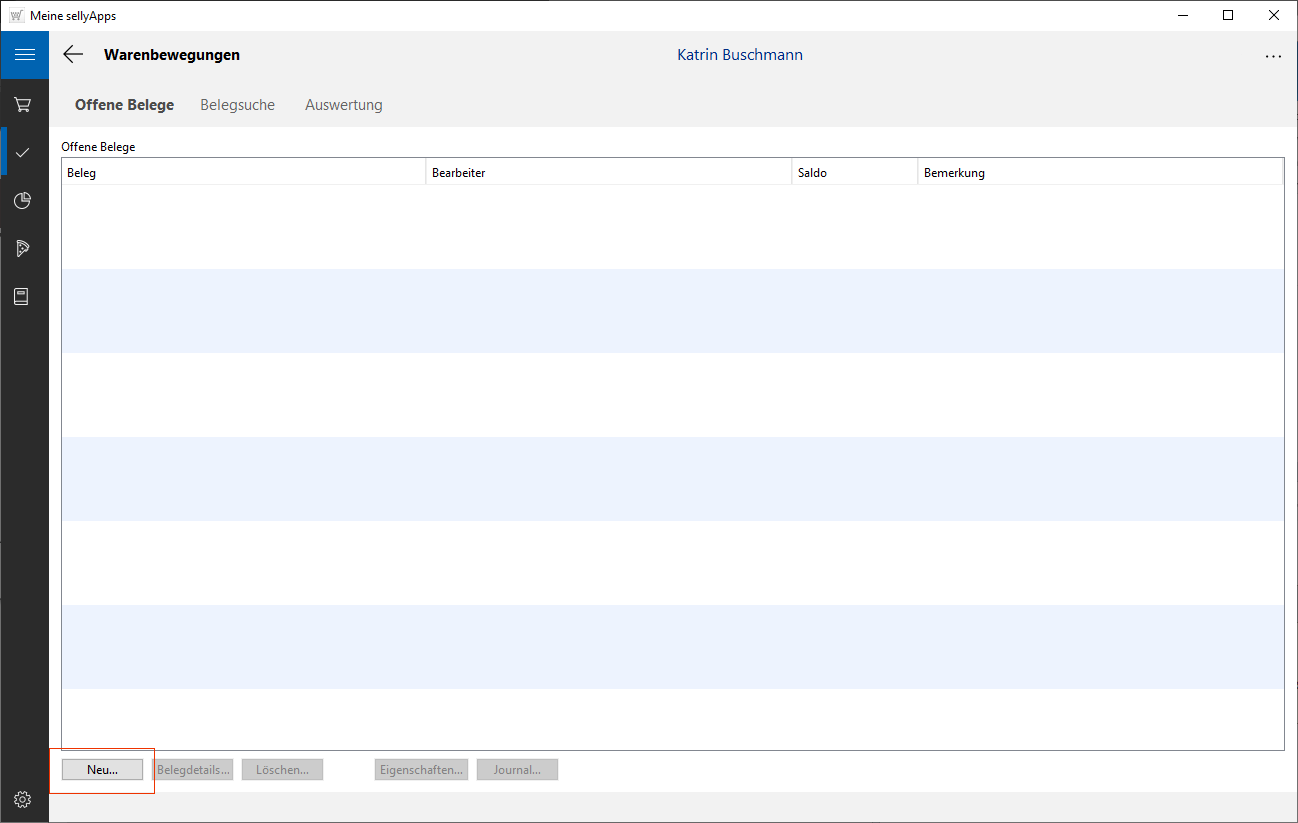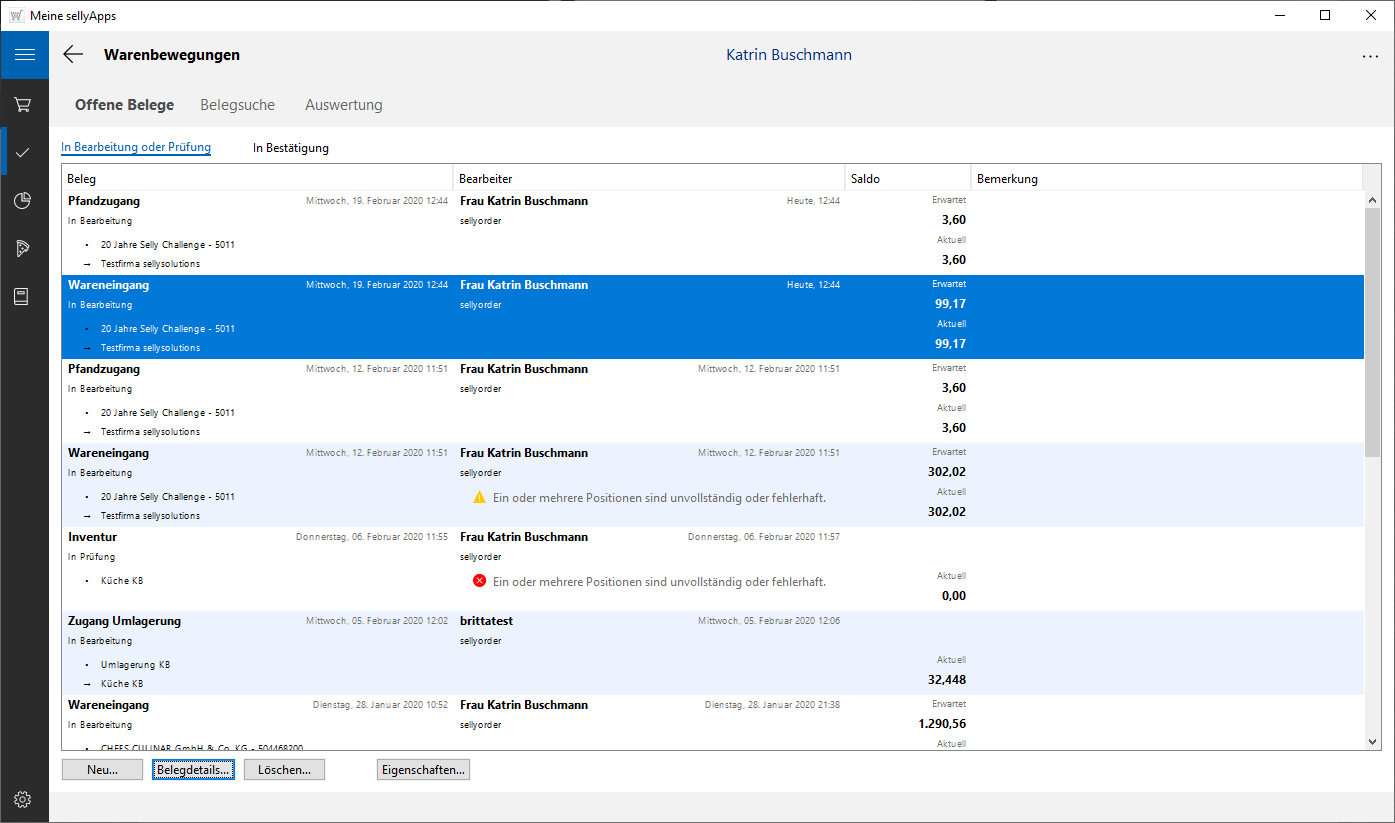![]()
online - Hilfe sellyApps - Warenbewegungen
Warenwirtschaftsfunktionen - Belegcenter
Funktionen in den sellyApps und sellyping
Wer hat welche Funktion in Ihrem Betrieb?
Legen Sie im ersten Schritt mit 3 Klicks die
Zugriffsrechte fest. In der Rollenverwaltung wählen Sie
zwischen zwei Rechten, dem Einkäufer oder
dem Wirtschaftsleiter.
Rufen Sie dazu die
Rechte- bzw. Rollenzuordnung auf.
Aufruf in den sellyApps WWF_Start
![]() Starten Sie zuerst die sellyApps und wählen nachfolgend den Aufruf Warenbewegungen im linken
Seitenmenü.
Starten Sie zuerst die sellyApps und wählen nachfolgend den Aufruf Warenbewegungen im linken
Seitenmenü.
Startansicht und Belegerstellung
Nach jedem Start des Belegcenters werden alle Ihre offenen Belege angezeigt. Sollten Sie keine Belege erstellt haben, bzw. alle Belege abgeschlossen sein, ist diese
Liste leer.
Um einen neuen Beleg zu erstellen, klicken Sie auf die Schaltfläche [Neu], wählen nachfolgend den
Belegtyp und klicken auf [Weiter].
Belegübersichtbeleguebersicht
Nach den ersten Schritten zur Anlage eines Beleges, sehen Sie jeden Beleg zunächst in der Belegübersicht.
Die Belegdetails rufen Sie über gleichnamige Schaltfläche oder mittels Doppelklick auf die Belegzeile auf.
Weitere Informationen zu Ihrem Beleg erhalten Sie über [Eigenschaften].
Einen Beleg entfernen Sie mittels [Löschen...] aus der Liste.
Alle Beleg werden in zwei Kategorien eingeteilt, in offene und abgeschlossene Belege. Sie wechseln zwischen diesen Listen mit Hilfe der Funktionslinks Offene Belege und Belegsuche.